win10怎么连接宽带 win10连接宽带的方法教程
来源:www.laobaicai.net 发布时间:2019-03-03 13:15
宽带已经是一种处理信号的频率范围,现在很多家庭都安装了宽带,它能够满足我们感观所能感受到的各种媒体在网络上传输所需要的带宽。今天小编就教大家win10连接宽带的方法,还不会连接的朋友赶紧看过来了。
1、打开开始菜单,点击“设置”
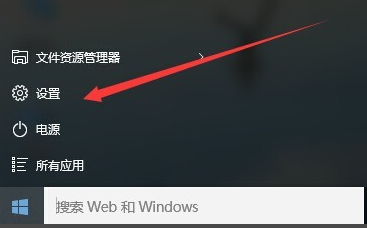
2、点击“网络和Internet”
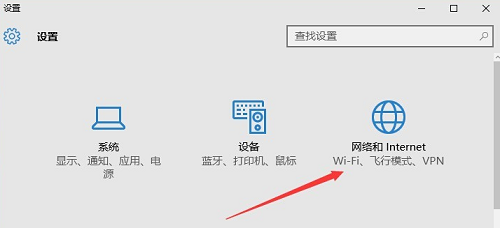
3、选择“以太网”,点击“网络和共享中心”
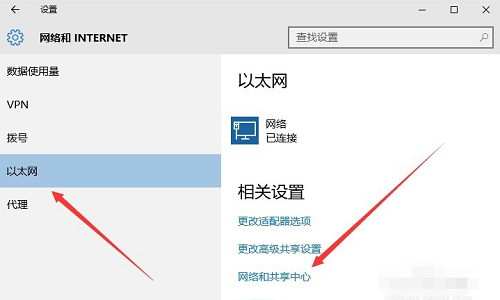
4、点击“设置新的连接和网络”链接,根据提示操作就可以连接宽带啦
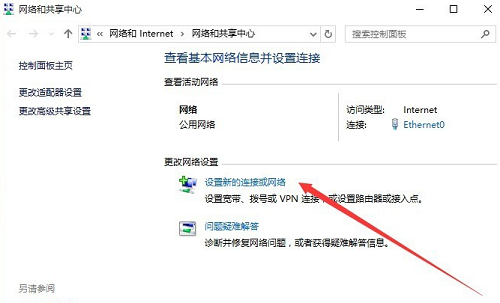
以上就是win10怎么连接宽带 win10连接宽带的方法教程的全部内容了。如果你也想知道win10宽带怎么连接,不妨参考小编上述方法来解决哦。更多精彩教程请关注老白菜官网。
推荐阅读
"Win10累积更新卡在无限重启阶段的修复策略"
- win11系统无法识别移动硬盘怎么办 2024-05-06
- win11系统dns异常无法上网怎么办 2024-05-04
- win11系统如何调整鼠标速度 2024-05-03
- win11系统不显示wifi列表怎么办 2024-05-01
win10系统设置虚拟内存教程分享
- win11系统如何查看内存条卡槽数量 2024-04-29
- win11系统怎么开启节能模式 2024-04-29
- win11系统usb接口无法识别设备如何解决 2024-04-28
- win11系统如何添加网络打印机 2024-04-26
老白菜下载
更多-
 老白菜怎样一键制作u盘启动盘
老白菜怎样一键制作u盘启动盘软件大小:358 MB
-
 老白菜超级u盘启动制作工具UEFI版7.3下载
老白菜超级u盘启动制作工具UEFI版7.3下载软件大小:490 MB
-
 老白菜一键u盘装ghost XP系统详细图文教程
老白菜一键u盘装ghost XP系统详细图文教程软件大小:358 MB
-
 老白菜装机工具在线安装工具下载
老白菜装机工具在线安装工具下载软件大小:3.03 MB










